Vijf functies die je nu moet proberen op de nieuwe Apple Watch Ultra

Aanstaande vrijdag begonnen Apple Watch Ultra-klanten hun nieuwe smartwatches per koerier of in een winkel te krijgen om ze op te halen. Als je toevallig een Apple Watch Ultra hebt en je je afvraagt wat je er eerst mee moet doen, dan ben je hier aan het juiste adres.

Vijf dingen om te proberen op de nieuwe Apple Watch Ultra
Activeer de nachtmodus

Apple Watch Ultra wordt geleverd met een nieuwe wijzerplaat genaamd Wayfinder, die belangrijke informatie voor de ontdekkingsreiziger op één plek samenbrengt, zoals lengte- en breedtegraadgegevens, een kompas en vele aanpasbare add-ons. Een ander interessant kenmerk van de Wayfinder-wijzerplaat is de ingebouwde nachtmodus, die de hele wijzerplaat rood kleurt met een zwarte achtergrond, waardoor het voor de ogen gemakkelijker wordt om in het donker te werken.
Volg deze stappen om de nachtmodus van de Wayfinder-wijzerplaat in te schakelen:
1) Zorg ervoor dat u de Wayfinder-wijzerplaat gebruikt, of schakel ernaar over als u dat niet doet.
2) Draai de Digital Crown met de klok mee totdat de wijzerplaat rood wordt.
Opmerking. U kunt de nachtmodus uitschakelen door de Digital Crown tegen de klok in te draaien, in de tegenovergestelde richting die u zou gebruiken om de functie in te schakelen.
Pas de actieknop aan

De Apple Watch Ultra heeft een nieuwe knop op de kast die je niet kunt missen omdat hij knaloranje is. De actieknop kan binnen bepaalde apps unieke acties uitvoeren en ontwikkelaars kunnen er ondersteuning voor toevoegen in hun eigen apps, maar u kunt de actieknop aanpassen om specifieke acties vanaf de wijzerplaat uit te voeren.
Volg deze stappen om de actieknopactie op uw Apple Watch Ultra in te stellen:
1) Open de app Instellingen op uw Apple Watch.
2) Klik op het voorkeurenpaneel “Actieknop” om het te openen.
3) Selecteer een actie om een actie aan de knop toe te wijzen.
Opmerking. Opties zijn onder meer het starten van een training, het openen van een stopwatch, duiken, het wisselen van de zaklamp, het starten van een snelkoppeling of het uitschakelen van de actieknop.
Test de sirene
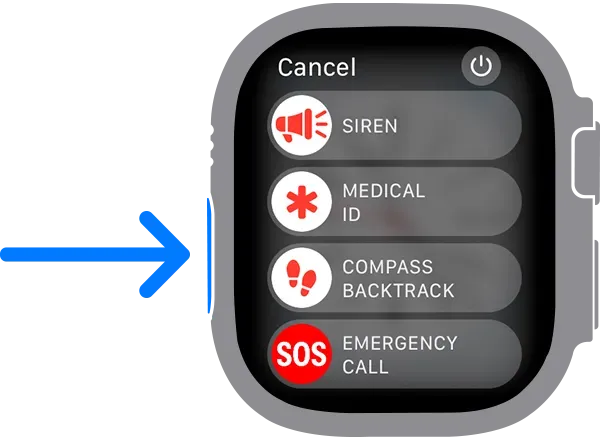
De Apple Watch Ultra is gebouwd voor ontdekkingsreizigers, wat zou kunnen betekenen dat gebruikers problemen kunnen tegenkomen en hulp nodig hebben, zoals verdwalen tijdens het wandelen in het bos. Dit Apple Watch-model heeft een krachtige luidspreker die een sirene met hoog decibel kan laten horen die andere mensen tot op 100 meter afstand kunnen horen. Dit is misschien iets dat u zelf wilt bekijken wanneer u een Apple Watch Ultra aanschaft.
Volg deze stappen om de sirenefunctie op uw Apple Watch Ultra te testen:
1) Houd de oranje actieknop ingedrukt totdat de schuifregelaars verschijnen.
2) Veeg naar rechts op de schuifregelaar van de sirene.
Opmerking. De countdown-timer begint voordat de sirene afgaat, waardoor je de tijd hebt om de actie ongedaan te maken voordat je iedereen om je heen gaat irriteren.
Ervaar een scherm van 2000 nit.

De Apple Watch Ultra is gebouwd om de perfecte metgezel voor buiten te zijn, en met dat in gedachten moest Apple ervoor zorgen dat het scherm onder alle weersomstandigheden gemakkelijk leesbaar was, zelfs als dat direct zonlicht betekende. Het nieuwe scherm heeft een ongelooflijke helderheid van 2000 nits.
Om het Apple Watch Ultra-display met hoge helderheid te testen, gaat u gewoon naar buiten op een zonnige dag en het Apple Watch Ultra-display zou de helderheid van het display tot maximaal moeten verhogen.
Opmerking. Lang in deze situatie blijven, heeft invloed op de levensduur van de batterij.
Profiteer van het extra schermvastgoed
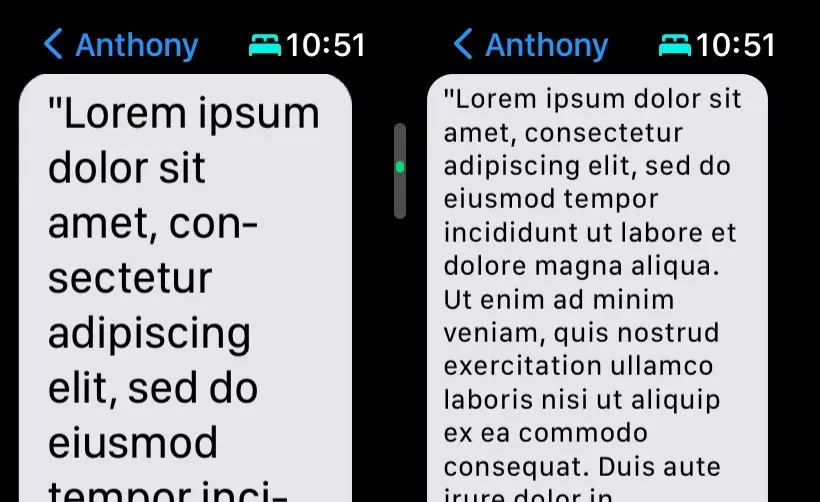
De Apple Watch Ultra heeft met 49 mm het grootste scherm dat ooit in een Apple Watch is ingebouwd. Als u uw Apple Watch veel gebruikt om sms-berichten te lezen, zoals ik, wilt u misschien de hoeveelheid tekst maximaliseren die in de kleinst mogelijke ruimte past.
Volg deze stappen om de tekstgrootte op Apple Watch te verkleinen zodat er zoveel mogelijk tekst in de kleinst mogelijke ruimte past.
1) Open de app Instellingen op uw Apple Watch.
2) Klik op het algemene instellingenpaneel om het te openen.
3) Klik op de voorkeursbalk “Tekstgrootte” om deze te openen.
4) Draai de Digital Crown tegen de klok in totdat de balk zo dicht mogelijk bij de kleine tekstindicator komt.
Opmerking. Je Apple Watch Ultra kan nu grote blokken tekst op het scherm weergeven zonder veel scrollen.
Conclusie
De Apple Watch Ultra is een heel ander beest dat de meesten van ons niet gewend zijn, maar diep van binnen is het nog steeds een Apple Watch. Met dat in gedachten zullen zelfs de nieuwste functies gemakkelijk te gebruiken zijn.
Wat waren de eerste functies die u begon te gebruiken op uw Apple Watch Ultra? Laat het ons zeker weten in de comments hieronder.
Geef een reactie